Как научиться рисовать на графическом планшете?
- Рисунок на графическом планшете: с чего начать
- Как рисовать на графическом планшете?
- Легкие рисунки на графическом планшете
- Уроки рисования на графическом планшете: лучшие Youtube-каналы
Сегодня цифровой рисунок пользуется огромной популярностью, а любители-иллюстраторы имеют все шансы для профессиональной реализации. Следовательно, хобби может преобразоваться в уникальные образцы, которыми будет восхищаться мир арта. Наша статья посвящена тем, кто делает первые шаги к освоению графического планшета.
Рисунок на графическом планшете: с чего начать?
Графический планшет – это девайс для ввода данных на компьютер с помощью сенсорной зоны и пера. По аналогии это как карандаш или кисть с листом бумаги, только в виде электронного устройства, а результаты работы на планшете выводятся на экран компьютера.
Гаджет предназначен в первую очередь для художников и дизайнеров.
Как рисовать на планшете? Для начала было бы неплохо тренироваться с помощью специальных упражнений. На первом этапе рисуем горизонтальные и вертикальные линии, геометрические фигуры. На втором уровне сложности пробуем изображать восьмерки, орнаменты, листья, лабиринты.
Настроить чувствительность пера можно как в графическом редакторе, так и в программе от производителя. Перо также можно использовать как компьютерную мышь. Важную роль играет выбор графического редактора. Опытные пользователи планшета советуют новичкам начинать с Paint Tool Sai или Corel Painter.
В графическом редакторе вам нужно освоить не так уж много: цветовой круг, базовый интерфейс, слои и «горячие клавиши».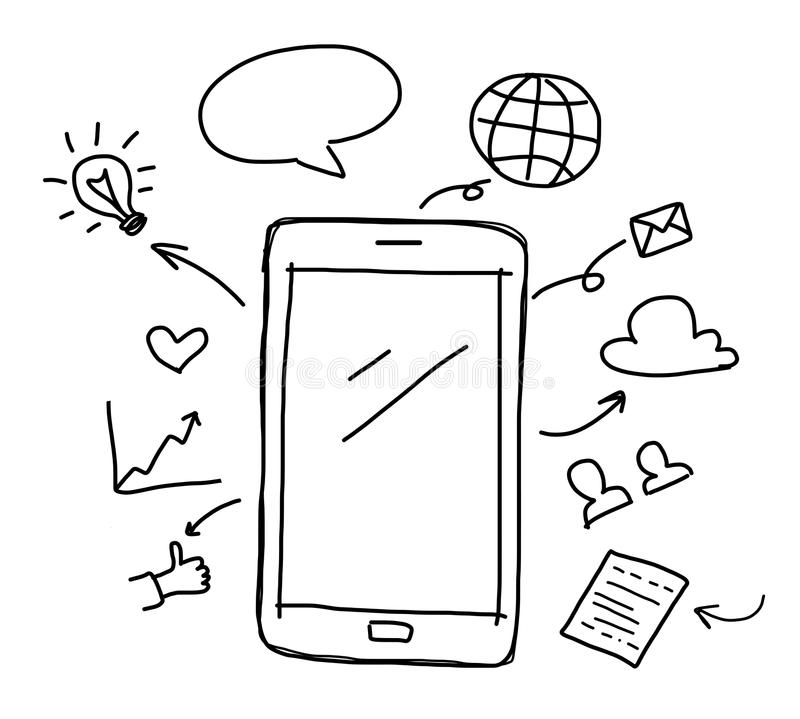
-
кнопка В – кисть;
-
Е – ластик;
-
Z – изменение масштаба;
-
[ ] – изменение масштаба кисти;
-
Ctrl+Z – отмена;
-
Ctrl+0 – возврат масштаба к предыдущему;
-
Ctrl+t – трансформация и перемещение объектов;
-
Ctrl+u – изменение цвета.
Крайне полезно использовать слои. Когда каждый элемент рисунка выполнен в отдельном слое, с ними достаточно легко работать, корректировать и добавлять изменения. Что касается теории цвета, вам нужно знать, что цвет охватывает три характеристики. А именно:
-
тон, или цветовой спектр;
-
насыщенность, то есть концентрация пигмента в определенном цвете;
-
освещенность цвета.

Как рисовать на графическом планшете?
Раскроем секрет, как быстро привыкнуть к работе с планшетом. Для этого нужно взять один из своих рисунков, выполненных традиционным способом. Фотографируем работу (желательно без искажений) и с помощью кнопки «Открыть» вставляем в программу. У нас появляется слой с рисунком.
Чтобы дефицит пикселей не отразился на качестве рисунка, меняем формат на немного больший. Важно, чтобы он находился выше, чем первый. Снова выделяем слой с рисунком и уменьшаем прозрачность приблизительно наполовину. Выделяем второй, верхний, слой и начинаем обводить фото.
После завершения попробуйте раскрасить рисунок. При этом изображение, которое находится на первом слое, можно скрыть. Мы можем видеть только лайм. Это и будет слой с цветом. Таким образом, из старого традиционного вы создаете новый рисунок на графическом планшете.
Хорошо, если у вас есть любимый художник, который рисует в той же программе, что и вы. А еще лучше, если он записывает speed-пеинты. Попытайтесь уловить суть его техники: на что он нажимает для определенного эффекта и какими инструментами пользуется. Это позволит вам попробовать новые техники и со временем персонализировать свой стиль.
На самом деле переход от слепого копирования к отработанной собственной технике дается не каждому. Это может занять много времени. Поэтому лучше практиковаться с репетитором, который объяснит теорию и сразу продемонстрирует все нюансы на практике. Платформа BUKI – удобная и проверенная площадка для поиска нужного преподавателя.
Читайте также: Все про нетрадиционные техники рисованияЛегкие рисунки на графическом планшете
Узнаем, какие рисунки на планшете лучше попробовать новичкам, чтобы постепенно развиваться и совершенствовать навыки. В первую очередь это:
В первую очередь это:
-
рука – хорошая возможность для тренировки перспективы, масштаба, кривых и линий. Новичок должен нарисовать контур открытой руки, начиная с ладони;
-
здания – это способ развиваться в 3D. Начните с линии горизонта, от которой будут отходить «исчезающие» линии. Представьте, что вы создаете ряд кубов, добавляя вертикальную линию от горизонта. Потом с дальнего угла горизонтальной линии изображаете угловые линии, которые встречаются. Это обеспечит правильную перспективу и сделает рисунки более реальными. Добавив затенение на одной стороне здания, вы показываете, откуда падает свет;
-
фрукты – классика для начинающего художника. Изображение вазы с яблоками, апельсинами и бананами благодаря правильной форме и повторяемости кривых поможет улучшить координацию рук и глаз;
-
деревья – их ветви идеально подходят для работы над кривыми.
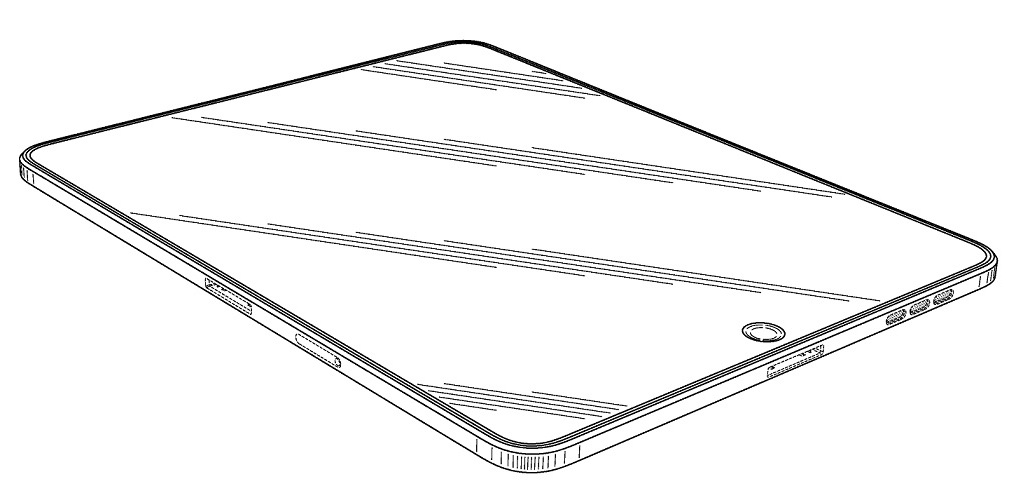 А во время рисования кроны можно практиковать нелинейные узоры;
А во время рисования кроны можно практиковать нелинейные узоры; -
цветы – это возможность воспользоваться разными уроками о линиях и кривых. Начинайте с цветов, которые имеют простые лепестки. Поскольку они могут быть не симметричными и их форма варьируется, вы можете применять новые подходы и разрабатывать свой стиль;
-
бабочки – добавьте фантазии и изобразите человека с крыльями бабочки. Начните с небольшого овала, через который проходит вертикальная линия. Используйте изогнутые линии для овалов, горизонтальную линию поперек туловища для верхних крыльев, простые треугольники с изогнутыми линиями для нижних крыльев;
-
глаза. Основная форма – две простые кривые, обтекающие идеальный круг. Возможность добавлять детали бесконечна – от добавления ресниц и бровей до затенения радужной оболочки;
-
губы – отличный элемент для перехода на высший уровень.
От художника требуется базовое понимание симметрии с использованием осевой линии и треугольника. Это также хорошая возможность для испытания разных тонов и светокоррекции. Ведь с первого раза вряд ли получится доскональный вариант.
С совершенствованием техники выполнения и сложности изображений можете постепенно добавлять к своему арсеналу разные графические редакторы: Adobe Photoshop, Corel DRAW, Adobe Illustrator, Inkscape, Gimp и Krita для работы с растровой графикой.
Уроки рисования на графическом планшете: лучшие Youtube-каналы
Рассмотрим каналы, которые точно будут полезными для отработки практических навыков:
-
Азбука рисования – канал Андрея Маркова, посвящен как традиционному, так и цифровому рисунку. Здесь начинающий художник может найти все, что его интересует: поэтапные туториалы, таймлапсы, обзоры художественных материалов, видеоуроки по теории рисунка, разным техникам и стилям, арт-советы.

-
Special Sect – канал профессиональной художницы-иллюстратора. Здесь найдутся примеры рисунков в разных стилях, обзоры типичных ошибок начинающих, speed-пеинты, уроки-туториалы для тех, кто только начинает рисовать на графическом планшете;
-
Kristina Кaspi – канал цифровой художницы Кристины Каспи, которая продолжительное время работала в жанре создания стикеров и выпустила собственный арт-бук. Вы не только узнаете, как рисуют на графическом планшете, но и найдёте обзоры разных планшетов и техник.
Лёгкие рисунки для срисовки на планшете
Планшет для рисования Apple IPAD Pro
Планшет иллюстрация
Apple Pencil Procreate
Раскраска планшет
Смартфон карандашом
Интересные идеи для рисования
Планшет раскраска для детей
Девочка рисунок карандашом
Рисунки приложений для срисовки
Рисование единорога для детей
Маленькие рисунки для срисовки
Милые рисунки для срисовки легкие
Прикольные идеи для рисования
Милые рисунки для срисовки
Рисунки для срисовки Пикачу
Микки рисунок карандашом для начинающих
Рисунки для срисовки Беймакс
Поэтапное рисование единорога
Панда обои
Пикачу рисунок для срисовки легкие
Рисунки для перерисовки
Идеи для ЛД легкие рисунки для начинающих
Рисунки фломастерами легкие милые
Кавай рисунки для срисовки лёгкие
Идеи для рисования легкие для начинающих
Кавайные рисунки
Милые щенки. Раскраска
Раскраска
Рисунки для срисовки
Легкие кавайные рисунки карандашом
Милые поэтапные рисунки
Красивые рисунки фломастерами легкие
Рисунки для срисовки маленькие и легкие
Рисовать мультяшек
Милые рисунки для срисовки
Милые рисунки для срисовки
Рисование для начинающих
Рыба кит папа рисует ед
Раскраска планшет
Рисование для детей
Милые рисунки для скетчбука лёгкие
Кавайное облачко
Рисунки легкие маленькие
Робот рисунок
Собака рисунок
Рисунки для срисовки Миньоны поэтапно
Koya из bt21
Детские рисунки для срисовки легкие
Нарисовать покемона Пикачу
Раскраска планшет
Классные зарисовки карандашом
Раскраска кролик
Идеи для рисунков
Интересные рисунки радужные
Рисование коровы
Наклейки «Динозаврики»
Рисунок Пикачу поэтапно
Рисунки для срисовки лёгкие
Миньон рисунок карандашом
Лёгкие рисунки для СКВИШИ
Монстрики для срисовки лёгкие
Рисунки для срисовки лёгкие Пикачу
Дудлинг рисунки легкие
Хеллоу Китти раскраска маленькие
Что нарисовать на планшете
Рисунки для срисовки прикольные цветные
Раскраски милые хомячки
Красивые рисунки легкие
Рисунки для сквишей пицца
Что нарисовать когда скучно
Раскраска Пикачу легкая
Простые рисунки карандашом для срисовки в альбом для мальчика 7 лет
Простые рисунки для срисовки для детей
Рисуночки Минимализм
Простые поэтапные рисунки для детей
Простые схемы для рисования для детей
Скепиши 3 печатать новые
Хелло Китти
Лёгкие рисунки для срисовки фламастером
Рисунки для срисовки фломастерами легкие
Дудл арт маркерами
Раскраска Панда
Срисовки карандашом ноутбук
Идеи для рисования
Раскраска Ститча
Комментарии (0)
Написать
Информация
Посетители, находящиеся в группе Гости, не могут оставлять комментарии к данной публикации.
Grafiktablett-Tutorial: Wie gelingt der Einstieg?
Ресурсы Grafiktablett-Tutorial: Wie gelingt der Einstieg?
Wenn Sie damit beginnen Woollen, regelmäßig digitale Zeichnungen anzufertigen oder Bilder zu retuschieren, gibt es ein unverzichtbares Werkzeug im täglichen Leben eines Zeichners, Illustrators, Grafikers oder Designers: das Grafiktablett. Es gibt viele Modelle, sowohl für Anfänger als auch für Profis, und für diejenigen, die noch nie die Gelegenheit hatten, ein solches Gerät zu benutzen, kann ein Tutorial mit grundlegenden Ratschlägen ein echtes Plus sein, um sich während des Lernprozesses nicht entmutsenigen zu las . Wir werden Ihnen in diesem Artikel helfen, die Grundlagen der Verwendung eines Standard-Graphiktabletts zu verstehen, von der Installation bis hin zu den ersten Zeichnungen im digitalen Цейхнен .
Был ли macht man mit einem Grafiktablett?
Das Grafiktablet ist heute ein Muss für Designer or Illustratoren, die Skizzen und Zeichnungen anfertigen oder Bilder und Fotos mit spezieller Software wie Adobe Photoshop, Illustrator или Gimp retuschieren Woollen.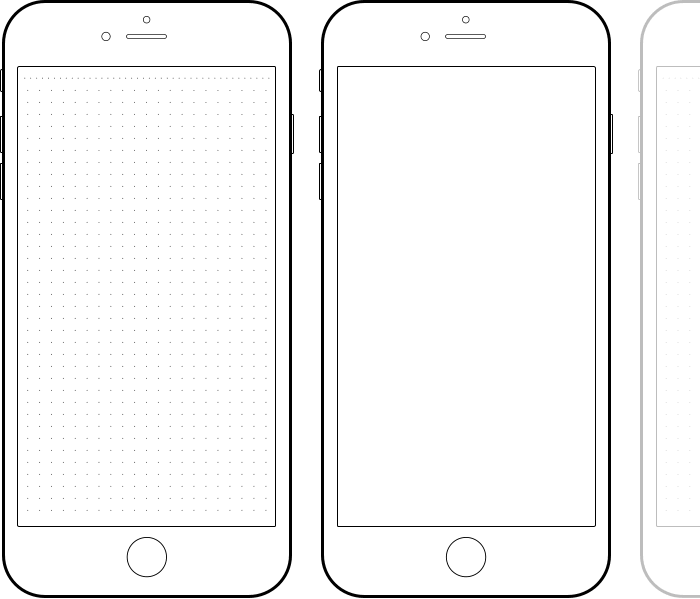 Он функциональнее, чем Windows и macOS, а также эффективен во время работы с ним. Grafikdesigner werden die Ergonomie und Ausführungsgeschwindigkeit, die mit einem Grafiktablett erreicht werden kann, zu schätzen wissen, und sobald Sie dessen Verwendung beherrschen, sind die Möglichkeiten endlos. Alles, было Sie tun müssen, ist, Ihren Stylus auf Ihre Arbeitsfläche zu legen, und es Liegt an Ihnen, die Ebenen und Optionen Ihrer Software zu verwalten, um ein kreatives Werk zu schaffen, das eine Zeichensoftware erfordert. Sowohl erfahrene Künstler als auch Anfänger müssen die Grundlagen des Traditionalellen Zeichnens kennen, bevor sie mit dem digitalen Zeichnen beginnen. Tatsächlich ist die Bleistiftskizze gerade für Anfänger meist ein notwendiger Schritt im kreativen Prozess, bis hin zur finalen digitalen Retusche in der Software. Letztere müssen auch lernen, ihre grafische Palette, die sich aus dem Tablett und dem Stylus zusammensetzt, zu beherrschen, bevor sie sich vorstellen können, hochwertige Illustrationen zu erstellen.
Он функциональнее, чем Windows и macOS, а также эффективен во время работы с ним. Grafikdesigner werden die Ergonomie und Ausführungsgeschwindigkeit, die mit einem Grafiktablett erreicht werden kann, zu schätzen wissen, und sobald Sie dessen Verwendung beherrschen, sind die Möglichkeiten endlos. Alles, было Sie tun müssen, ist, Ihren Stylus auf Ihre Arbeitsfläche zu legen, und es Liegt an Ihnen, die Ebenen und Optionen Ihrer Software zu verwalten, um ein kreatives Werk zu schaffen, das eine Zeichensoftware erfordert. Sowohl erfahrene Künstler als auch Anfänger müssen die Grundlagen des Traditionalellen Zeichnens kennen, bevor sie mit dem digitalen Zeichnen beginnen. Tatsächlich ist die Bleistiftskizze gerade für Anfänger meist ein notwendiger Schritt im kreativen Prozess, bis hin zur finalen digitalen Retusche in der Software. Letztere müssen auch lernen, ihre grafische Palette, die sich aus dem Tablett und dem Stylus zusammensetzt, zu beherrschen, bevor sie sich vorstellen können, hochwertige Illustrationen zu erstellen.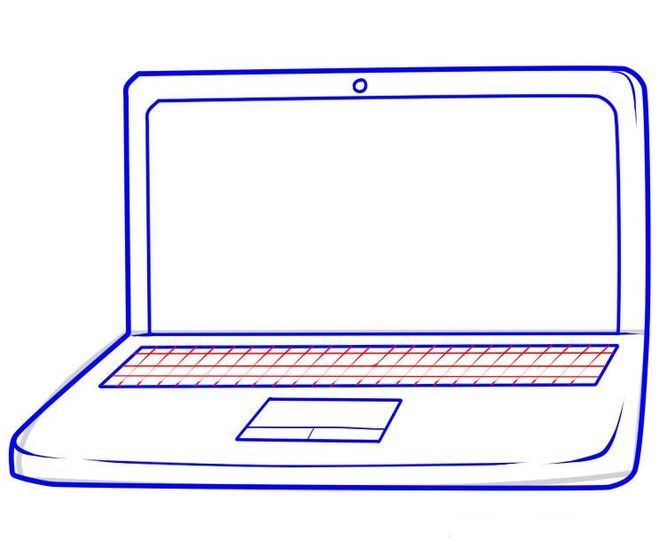 Tablett mit oder ohne Bildschirm, Zeichentablett , das die Lücke zwischen und digitalem Zeichnen schließt, wie das Repaper-Tablett … Es gibt heute viele Modelle von Grafiktabletts, die aber alle mehr oder weniger nach dem gleichen System arbeiten. Daher ist es notwendig, die grundlegenden Tricks zu kennen, um zu lernen, wie man effizient am Computer zeichnet.
Tablett mit oder ohne Bildschirm, Zeichentablett , das die Lücke zwischen und digitalem Zeichnen schließt, wie das Repaper-Tablett … Es gibt heute viele Modelle von Grafiktabletts, die aber alle mehr oder weniger nach dem gleichen System arbeiten. Daher ist es notwendig, die grundlegenden Tricks zu kennen, um zu lernen, wie man effizient am Computer zeichnet.
Repaper
So einfach wie Papier und Stift, so leistungsfähig wie ein Grafiktablett
Энтдекен
Обучение Sie, wie man ein Grafiktablett benutzt: die wichtigsten Tipps!
Für einen guten Anfang.
Richten Sie Ihren Arbeitsbereich ein.
Es mag nebensächlich erscheinen, aber die Organization Ihrer Peripheriegeräte, um Ihren Zeichenbereich zu gestalten, ist entscheidend, um das Beste aus Ihrer Benutzeroberfläche herauszuholen. Grafiktabletts und ihre Eingabestifte nehmen viel weniger Platz ein, als wenn man mit Stift und Papier arbeiten würde. Es ist jedoch wichtig, die verschiedenen Elemente in Ihrem Arbeitsbereich so zu platzieren, dass Sie auf alle Shortcuts und Optionen auf einen Blick und auf интуитивное Weise zugreifen können und somit Ihre gesamte Umgebung einfacher zu bedienen ist. Unabhängig davon, ob Sie Links-oder Rechtshänder sind, müssen Sie die folgenden Tipps natürlich anpassen.
Es ist jedoch wichtig, die verschiedenen Elemente in Ihrem Arbeitsbereich so zu platzieren, dass Sie auf alle Shortcuts und Optionen auf einen Blick und auf интуитивное Weise zugreifen können und somit Ihre gesamte Umgebung einfacher zu bedienen ist. Unabhängig davon, ob Sie Links-oder Rechtshänder sind, müssen Sie die folgenden Tipps natürlich anpassen.
Machen Sie sich zunächst Gedanken über den Standort des Grafiktabletts. Es ist das Hauptelement unter Ihren Peripheriegeräten. Machen Sie ihn zum zentralen Element, zusammen mit Ihrem Computerbildschirm, damit Sie so zeichnen können, als würden Sie auf einem Blatt Papier zeichnen. Manche Leute, Rechtshänder, bevorzugen es, es leicht nach rechts zu bewegen, und umgekehrt für Linkshänder. Die Hauptsache ist, dass es wirklich bequem und frei von Hindernissen auf der Ebene des Unterarms ist, um auf natürliche Weise zu zeichnen. Die Maus befindet sich dann auf der rechten Seite des Tabletts. Diese wird in der Tat wenig benutzt werden, dank des absoluten Modus des Grafiktabletts, der es erlaubt, eine Stelle des Bildschirms direkt zu zeigen, je nachdem, wo man den Druck auf das Tablett ausübt, viel praktischer als der родственник Modus einer Maus, wenn es darum geht, auf dem Computer zu zeichnen. Die Tastatur wird auf der linken Seite platziert, um mit der freien Hand schnellen Zugriff auf die vorprogrammierten Tastencombinationen в Ihrer bevorzugten Zeichensoftware zu haben. Auf diese Weise wird Ihr Raum optimiert und Sie können ungehemmt Ihr zeichnerisches Talent ausüben.
Die Tastatur wird auf der linken Seite platziert, um mit der freien Hand schnellen Zugriff auf die vorprogrammierten Tastencombinationen в Ihrer bevorzugten Zeichensoftware zu haben. Auf diese Weise wird Ihr Raum optimiert und Sie können ungehemmt Ihr zeichnerisches Talent ausüben.
Machen Sie Ihr Tablett und Ihre Grafiksoftware kompatibel.
Man könnte meinen, dass es ausreichend ist, das beste Tablett for Ihre Bedürfnisse zu kaufen, und dann das USB-Kabel von Ihrem Gerät an Ihren Laptop oder Desktop-Computer anzuschließen, damit es funktioniert. Trifft умирает в den meisten Fällen zu, vor allem bei den Apple-Produkten unter macOS, oder wenn Sie z.B. ein iPad Pro als Bildschirm verwenden, benötigen Windows-Computer regelmäßig Plugins und Treiber, um eine correkte Interaktion zwischen Ihrem Grafiktablett und Ihrer Grafiksoftware — Rastergrafik mit Pixel-Technologie, Vectorgrafik или Ihrer Fotobearbeitungssoftware wie z.B. Lightroom — zu gewahrleisten. Sobald jedes notwendige Plugin installiert ist, können Sie mit der digitalen Malerei beginnen und eine Vielzahl von Werken erstellen.
Richten Sie Ihre Shortcuts ein.
Es ist wichtig, sich mit der Software vertraut zu machen, damit das Erstellen von Grafiken oder das Retuschieren von bereits erstellten Bildern zu einem интуитивное действие, und die Sensationen des Digital Paintings vollständig genossen werden können. Zögern Sie daher nicht, jeder Taste Ihres Eingabestifts oder Tabletts eine Tastenkombination zuzuweisen. Zunächst einmal verfügt Ihr Stylus в der Regel über eine Taste in Daumenhöhe, mit der Sie eine zuvor definierte Aktion mit einem einzigen Druck ausführen können. Aufgrund der extrem zugänglichen Position dieser Tastenkombination ist es eine gute Idee , ihr eine Rückgängig-Funktion zuzuweisen, da dies die Option ist, die Sie am häufigsten verwenden werden, wenn Sie z. B. eine Linie oder eine Farbe verfehlen. Bei Grafiktabletts wie Repaper wird der Stylus durch Ihren Bleistift ersetzt. Das ist sicherlich von Vorteil, denn im Gegensatz zu einem herkömmlichen Eingabestift verursacht der Ersatz Ihres Traditionalellen Zeichenwerkzeugs bei Verlust, Beschädigung oder Diebstahl keine nennenswerten Kosten, jedoch bietet Ihnen ein solches Werkzeug keine Tasten-Shortcuts.
Um dies auszugleichen, sind jedoch bei den gängigsten Modellen in der Regel mehrere Tasten vorhanden, mit denen Sie Zugriff auf weitere programmierbare Tastenkombinationen haben. Undo, Pinseloder Stiftwechsel, Zoom… Es Liegt An Ihnen zu entscheiden, welche Optionen am interessantesten sind, um sie auf Ihrem Tablett einzurichten. Schließlich wird auch Ihre Tastatur nicht ausgelassen, um anpassbare Tastenkombinationen zu erstellen. Mit seinen vielen Tasten, von denen einige bereits von Bildbearbeitungsprogrammen wie Photoshop und Illustrator vordefiniert sind, können Sie viele weitere Shortcuts ganz nach Ihren Bedürfnissen Programmieren. Da Ihre linke Hand frei ist, können Sie Ihre Ansprüche je nach Arbeit definieren und so Ihre Zeichenwerkzeuge mit einer einzigen Bewegung meisterhaft handhaben.
Handhaben Sie den Druck und die Präzision Ihres Stils.
Sie sind nun bereit, Ihr Grafiktablett mit Ihrer Lieblingssoftware zu verwenden. Als Anfänger ist es jedoch wichtig, die Empfindlichkeitsstufen der aktiven Multi-Touch-Oberfläche Ihrer Hardware zu kennen, bevor Sie tatsächlich mit dem Zeichnen beginnen. Wenn Sie wissen, wie viel Druck Sie mit dem Stift ausüben müssen, können Sie beim Zeichnen präziser arbeiten und haben weniger Unregelmäßigkeiten in Ihren digitalen Werken. Dazu gibt es einige einfache Übungen, die Sie durchführen können, um Ihre Grafikpalette zu beherrschen. Platzieren Sie z.B. zwei Kreise, einen schwarzen und einen weißen, auf beiden Seiten Ihrer Ebene und versuchen Sie, sie mit einem geeigneten schwarzen Pinsel zu verbinden, indem Sie einen möglichst natürlichen Verlauf zwischen dem ersten und dem zweiten Kreisgerdank meurzeugen, sie mit einem geeigneten schwarzen Pinsel zu verbinden , den der Stylus ausübt. Dadurch lernen Sie die Druckstufen auf der Oberfläche des aktiven Bereichs des Tabletts handzuhaben, so dass Sie wissen, wann Sie beim Zeichnen die Linie forcieren müssen oder nicht.
Wenn Sie wissen, wie viel Druck Sie mit dem Stift ausüben müssen, können Sie beim Zeichnen präziser arbeiten und haben weniger Unregelmäßigkeiten in Ihren digitalen Werken. Dazu gibt es einige einfache Übungen, die Sie durchführen können, um Ihre Grafikpalette zu beherrschen. Platzieren Sie z.B. zwei Kreise, einen schwarzen und einen weißen, auf beiden Seiten Ihrer Ebene und versuchen Sie, sie mit einem geeigneten schwarzen Pinsel zu verbinden, indem Sie einen möglichst natürlichen Verlauf zwischen dem ersten und dem zweiten Kreisgerdank meurzeugen, sie mit einem geeigneten schwarzen Pinsel zu verbinden , den der Stylus ausübt. Dadurch lernen Sie die Druckstufen auf der Oberfläche des aktiven Bereichs des Tabletts handzuhaben, so dass Sie wissen, wann Sie beim Zeichnen die Linie forcieren müssen oder nicht.
Eine weitere interessante Übung kann darin bestehen, Kreise mit unterschiedlichen Durchmessern auf der Leinwand zu positionieren und sie vom größten zum kleinsten zu verbinden, um sich im Umgang mit dem Stylus zu schulen. Alle diese Übungen werden Ihnen helfen, Fortschritte bei der Verwendung des Materials zu machen, aber auch die Empfindlichkeit des Eingabestifts in den Einstellungen Ihrer Software oder Ihres Computers anzupassen. Sie werden sich dann sicher fühlen, wenn Sie eine neue Skizze beginnen.
Alle diese Übungen werden Ihnen helfen, Fortschritte bei der Verwendung des Materials zu machen, aber auch die Empfindlichkeit des Eingabestifts in den Einstellungen Ihrer Software oder Ihres Computers anzupassen. Sie werden sich dann sicher fühlen, wenn Sie eine neue Skizze beginnen.
Haben Sie einen sauberen und präzisen Strich.
Bei Tabletts ohne Bildschirm kann es vor allem für den Anfänger am Anfang schwierig sein, mit dieser Art von Werkzeug zu beginnen. In der Tatist der Reflex, auf den Bildschirm statt auf die Hand zu schauen, für den Zeichner nicht natürlich, und paradoxerweise ist man in der Regel gezwungen, diese Tabletts zu verwenden, da sie für den Anfang am erschwinglichsten sind, im Gegensatz zu einem Tablett mit einem Full-HD-Bildschirm, интуитивный, абер аух виель тёрер ист. Wie также trotz dieser neuen Art des Zeichnens mit sicherem Strich zeichnen? Es gibt mehrere Tricks, фон denen der erste darin besteht, die Tastenkombination zum Rückgängigmachen, также Strg+Z, сразу на Stylus zu legen.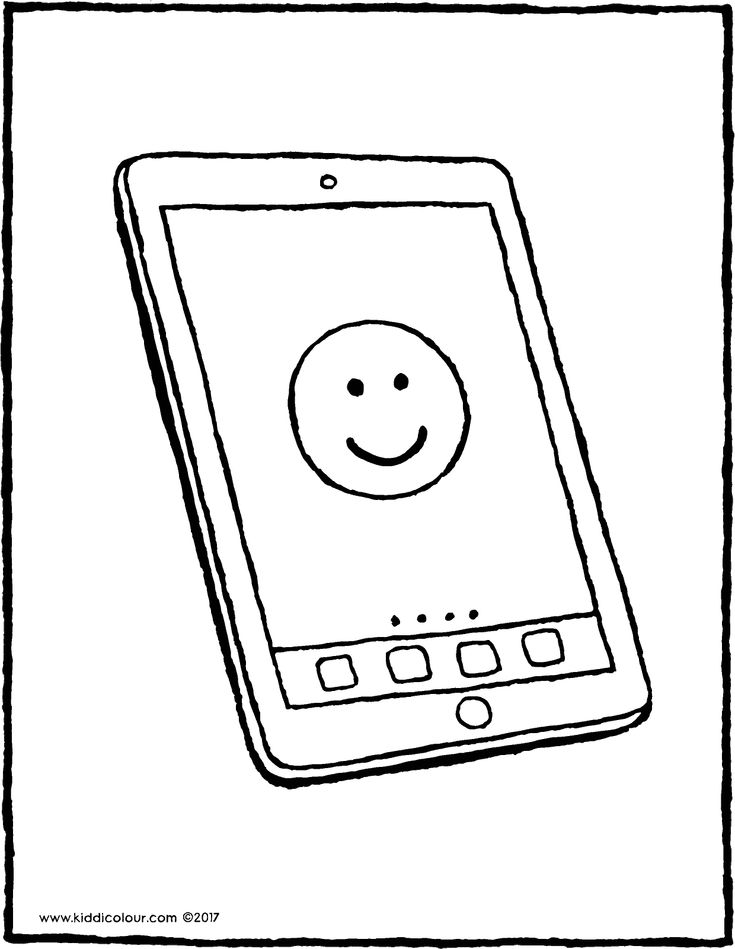 So können Sie regelmäßig zurückgehen, um eine geradere, sauberere Linie zu zeichnen, Korrekturen vorzunehmen und schnelle Bearbeitungen vorzunehmen. Sie werden keine Angst haben, einen Fehler zu machen, Sie werden klarer zeichnen, und selbst wenn Sie zehn oder fünfzehn Mal brauchen, bis Sie die perfect Linie hinbekommen, ist das kein Problem, da die Korrektur des Bildes nach einem Fehlschlag sofort erfolgt. Denken Sie auch an die Grafiktabletts wie Repaper, denn sie können eine hervorragende Alternative zu den Tabletts ohne Bildschirm sein, mit den gleichen Vorteilen, aber mit der Möglichkeit, direct auf ein Blatt Papier zu zeichnen, mit einer Übertragung Ihrer Skizze in Live auf Ihrem Computer . Der erschwingliche Preis dieser Tabletts macht sie zu einer ernstzunehmenden Option, um weiterhin von der Hand-Augen-Koordinate zu Profitieren und gleichzeitig die Möglichkeit zu haben, Ihre Skizzen später am Computer zu retuschieren. Um digital mit noch größerer Klarheit zu malen, zögern Sie nicht, Geisterbewegungen zu verwenden.
So können Sie regelmäßig zurückgehen, um eine geradere, sauberere Linie zu zeichnen, Korrekturen vorzunehmen und schnelle Bearbeitungen vorzunehmen. Sie werden keine Angst haben, einen Fehler zu machen, Sie werden klarer zeichnen, und selbst wenn Sie zehn oder fünfzehn Mal brauchen, bis Sie die perfect Linie hinbekommen, ist das kein Problem, da die Korrektur des Bildes nach einem Fehlschlag sofort erfolgt. Denken Sie auch an die Grafiktabletts wie Repaper, denn sie können eine hervorragende Alternative zu den Tabletts ohne Bildschirm sein, mit den gleichen Vorteilen, aber mit der Möglichkeit, direct auf ein Blatt Papier zu zeichnen, mit einer Übertragung Ihrer Skizze in Live auf Ihrem Computer . Der erschwingliche Preis dieser Tabletts macht sie zu einer ernstzunehmenden Option, um weiterhin von der Hand-Augen-Koordinate zu Profitieren und gleichzeitig die Möglichkeit zu haben, Ihre Skizzen später am Computer zu retuschieren. Um digital mit noch größerer Klarheit zu malen, zögern Sie nicht, Geisterbewegungen zu verwenden. Diese natürlichen Bewegungen, die für erfahrene Zeichner часто instinktiv sind, trainieren Ihr Handgelenk, um den gewünschten Strich zu machen, indem Sie, ohne zu zeichnen, kleine schnelle Bewegungen ausführen, die die endgültige Geste, die Sie machen werden, um Ihren Strichen zu zeichn , репродуцирует. Die Geisterbewegungen vermeiden Fehler und sparen Ihnen viel Zeit bei der Erstellung Ihres digitalen Bildes.
Diese natürlichen Bewegungen, die für erfahrene Zeichner часто instinktiv sind, trainieren Ihr Handgelenk, um den gewünschten Strich zu machen, indem Sie, ohne zu zeichnen, kleine schnelle Bewegungen ausführen, die die endgültige Geste, die Sie machen werden, um Ihren Strichen zu zeichn , репродуцирует. Die Geisterbewegungen vermeiden Fehler und sparen Ihnen viel Zeit bei der Erstellung Ihres digitalen Bildes.
Abschließend: Verwenden und übernutzen Sie Ebenen. Dies ist nach wie vor einer der größten Vorteile der digitalen Malerei. Die Verwendung einer oder mehrerer Ebenen ermöglicht es Ihnen, eine schnelle Skizze mit den Proportionen Ihrer kommenden Zeichnung zu erstellen. Wenn Sie eine Ebene über Ihre Skizzierebene legen, können Sie die Linien sauberer und ohne Fehler zeichnen. Mit der Zeit wird der Grafikdesigner или Digital Artist, der mit seiner Ausrüstung vertraut ist, in den allermeisten Fällen immer weniger diese reinen Zeichentechniken verwenden. Er wird vielmehr direkt an dem Volumen und dem Licht der Silhouetten und Landschaften arbeiten, bevor er präzise und scharfe Linien realisiert.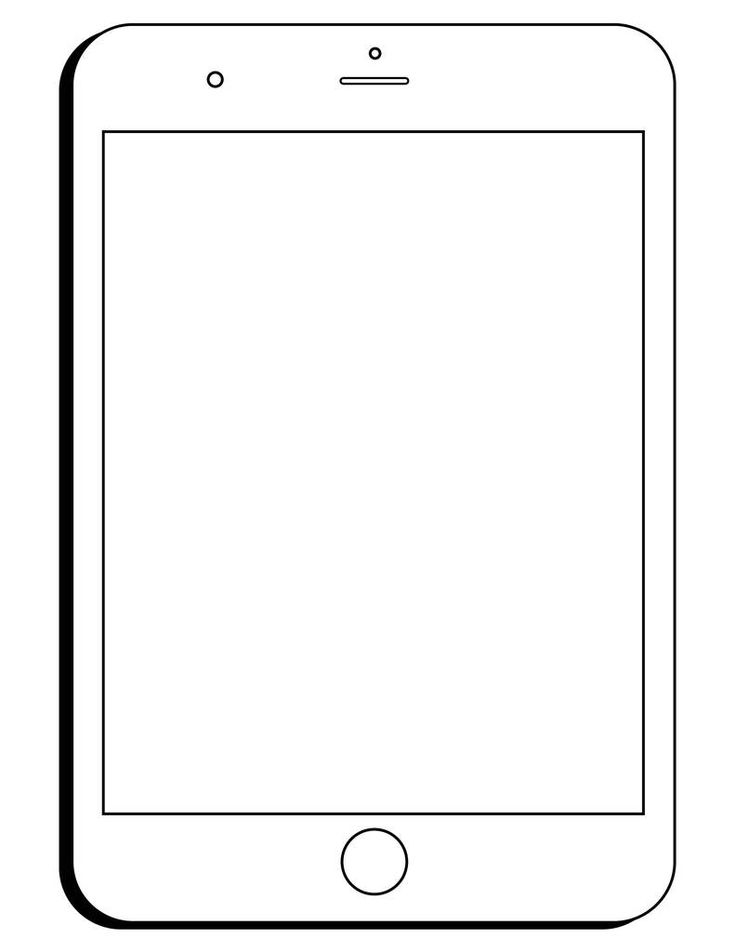 Für den Anfänger ist es jedoch wichtig, mit dem Linienzeichnen zu beginnen, das dem Animationszeichnen oder dem Traditionalellen Zeichnen auf Papier näher kommt, nur wenige Werkzeuge zu verwenden, maximal drei Pinsel, und zunächst nur in Schwarz-Wezuustuf und miten sich nicht in der Fülle der Möglichkeiten digitaler Zeichensoftware для проверки. Nur mit Zeit, Arbeit und Ausdauer werden Sie dann Fortschritte machen und immer mehr Techniken und Werkzeuge kennenlernen können, die Ihre Werke komplexer und beeindruckender machen.
Für den Anfänger ist es jedoch wichtig, mit dem Linienzeichnen zu beginnen, das dem Animationszeichnen oder dem Traditionalellen Zeichnen auf Papier näher kommt, nur wenige Werkzeuge zu verwenden, maximal drei Pinsel, und zunächst nur in Schwarz-Wezuustuf und miten sich nicht in der Fülle der Möglichkeiten digitaler Zeichensoftware для проверки. Nur mit Zeit, Arbeit und Ausdauer werden Sie dann Fortschritte machen und immer mehr Techniken und Werkzeuge kennenlernen können, die Ihre Werke komplexer und beeindruckender machen.
Um noch weiter zu kommen.
Wenn Sie beginnen, Ihr Grafikdesign-Tool zu beherrschen, können Sie sich weiterbilden und neue Techniken entdecken, um Ihre Fähigkeiten im Computerzeichnen zu verbessern. Beginnen Sie damit, die neuen Werkzeuge und Effekte, die Ihre Software beetet, auszuprobieren und zu verstehen. Sie können neue Techniken ausprobieren und, wie wir bereits gesehen haben, vom Linienzeichnen zum Volumen- und Lichtzeichnen übergehen.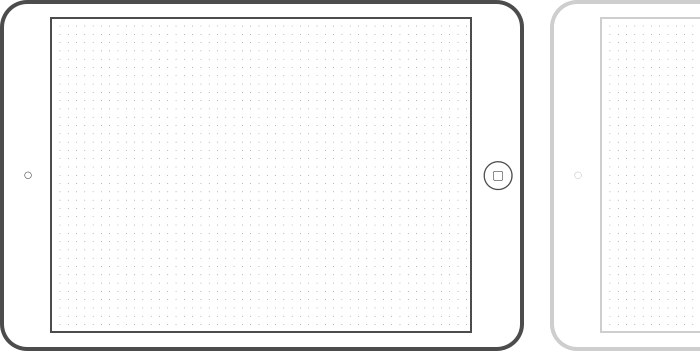 Der Umgang mit Pinseln, Kontur-Effekten und Schattierungen eröffnet Ihnen neue Horizonte für immer anspruchsvollere digitale Zeichnungen. Dennoch muss man den ersten Schritt durchlaufen, bevor man unglaubliche technische Werke zu Gesicht bekommt: die Kolorierung des Bildes.
Der Umgang mit Pinseln, Kontur-Effekten und Schattierungen eröffnet Ihnen neue Horizonte für immer anspruchsvollere digitale Zeichnungen. Dennoch muss man den ersten Schritt durchlaufen, bevor man unglaubliche technische Werke zu Gesicht bekommt: die Kolorierung des Bildes.
Wieder einmal werden Ebenen Ihre besten Freunde zum Üben sein. Nehmen Sie ein bestehendes Bild, erstellen Sie eine Ebene, auf der Sie seine Konturen mit den zuvor gesehenen Linientechniken reproduzieren, und tragen Sie auf einer zweiten Ebene die Farbe auf, um die Originalzeichnung, ihre Abstufungen und Nuancen so originalgetreu wie möglichn zu reproduzieren. Wenn Sie es gut machen, sollten Sie mit etwas Übung durch Entfernen der Konturebene ein Bild erhalten, das dem Original ähnlich ist. Sobald Sie die Einfärbung beherrschen, können Sie zu anderen Effekten übergehen, die mehr und mehr technisches Geschick erfordern. Mit dem digitalen Zeichnen wird dann alles möglich.
Repaper
So einfach wie Papier und Stift, so leistungsfähig wie ein Grafiktablett
Энтдекен
Превратите свой планшет в альбом для рисования с помощью этих приложений |
Share This Post
Для некоторых из нас рисование эскизов — это хобби, а для некоторых — профессия. Мы тратим время на наброски в свободное время, а профессионалы делают это как часть своей повседневной работы. Независимо от того, почему вы рисуете, искусство перешло от бумаги к планшетам и ноутбукам. На это есть причины. Большинство планшетов в наши дни поставляются в комплекте со стилусом (например, Apple Pencil или S Pen), и существует множество приложений для рисования, которые предлагают реалистичный опыт рисования. Удивительно, насколько хороши эти устройства для черчения и рисования. Существует множество приложений для устройств Android и iOS, которые помогут вам начать работу. Мы рекомендуем некоторые из популярных и профессиональных, которые вы должны попробовать на своем планшете.
Мы тратим время на наброски в свободное время, а профессионалы делают это как часть своей повседневной работы. Независимо от того, почему вы рисуете, искусство перешло от бумаги к планшетам и ноутбукам. На это есть причины. Большинство планшетов в наши дни поставляются в комплекте со стилусом (например, Apple Pencil или S Pen), и существует множество приложений для рисования, которые предлагают реалистичный опыт рисования. Удивительно, насколько хороши эти устройства для черчения и рисования. Существует множество приложений для устройств Android и iOS, которые помогут вам начать работу. Мы рекомендуем некоторые из популярных и профессиональных, которые вы должны попробовать на своем планшете.
Procreate
Procreate — полноценная художественная студия, разработанная исключительно для iPad. Это приложение безупречно работает с Apple Pencil и имеет все необходимое для создания эскизов, рисунков, анимации и иллюстраций. Он популярен среди творческих профессионалов благодаря простому интерфейсу и библиотеке, полной художественных кистей, карандашей, чернил и углей. Procreate позволяет создавать столько слоев, сколько вам нужно. Лучшее в этом приложении — возможность настраивать кисти. Вы также можете создавать свои собственные кисти или изменять существующие в Brush Studio. Существуют полезные инструменты «Динамика цвета», «История цвета» и «Гармония цвета» для изучения и выбора из широкой гаммы цветов. Это приложение поддерживает мультитач-жесты, что позволяет вам сосредоточиться на работе, а не на инструментах. Procreate предпочитают как новички, так и профессионалы. Приложение не требует подписки, а требует единовременного платежа в размере рупий. 800*.
Procreate позволяет создавать столько слоев, сколько вам нужно. Лучшее в этом приложении — возможность настраивать кисти. Вы также можете создавать свои собственные кисти или изменять существующие в Brush Studio. Существуют полезные инструменты «Динамика цвета», «История цвета» и «Гармония цвета» для изучения и выбора из широкой гаммы цветов. Это приложение поддерживает мультитач-жесты, что позволяет вам сосредоточиться на работе, а не на инструментах. Procreate предпочитают как новички, так и профессионалы. Приложение не требует подписки, а требует единовременного платежа в размере рупий. 800*.
ArtRage
ArtRage превращает ваш планшет в цифровую художественную студию. Он доступен на Android, iOS, а также на компьютерах Mac и Windows. Приложение для планшета стоит около рупий. 380*. ArtRage предлагает неограниченное количество цифровых холстов и инструментов рисования, позволяющих создавать произведения искусства с реальными текстурами и эффектами. Есть холсты для густых масел и акварели, чтобы дать вам реалистичный опыт рисования. Существует ряд инструментов для дизайна и альбом для рисования, полный карандашей для растушевки, чернильных ручек, кистей и стопки восковых мелков. ArtRage — это идеальный творческий инструмент с функциями, необходимыми для воссоздания реальных вещей. Вы можете экспериментировать с цветами и текстурой, как на бумаге. Он также позволяет создавать собственные кисти по своему вкусу.
Существует ряд инструментов для дизайна и альбом для рисования, полный карандашей для растушевки, чернильных ручек, кистей и стопки восковых мелков. ArtRage — это идеальный творческий инструмент с функциями, необходимыми для воссоздания реальных вещей. Вы можете экспериментировать с цветами и текстурой, как на бумаге. Он также позволяет создавать собственные кисти по своему вкусу.
Adobe Illustrator Draw
Adobe Illustrator Draw доступен для устройств Android и iOS. Он даже получил награду Tabby за создание, дизайн и редактирование. Это одно из наиболее рекомендуемых приложений. Вы можете работать с холстами изменяемого размера с разрешением до 8K и возможностью масштабирования до 64X для работы с более мелкими деталями. Это приложение включает в себя трафареты фигур и множество настраиваемых функций для рисования, дизайна и раскрашивания ваших работ. Одной из лучших функций этого приложения является Adobe Capture CC, который позволяет конвертировать фотографию в вектор. Вы можете подключиться к своей учетной записи Creative Cloud, чтобы синхронизировать свою работу с другими устройствами. Например, вы можете начать свою работу на планшете и закончить ее в Illustrator или Photoshop на ПК или ноутбуке. Вы можете начать рисовать, используя различные наконечники пера с регулируемыми размерами, уровнями непрозрачности и цветами. Adobe Illustrator Draw доступен для бесплатной загрузки с дополнительной покупкой в приложении, если вам нужно больше хранилища файлов Creative Cloud.
Вы можете подключиться к своей учетной записи Creative Cloud, чтобы синхронизировать свою работу с другими устройствами. Например, вы можете начать свою работу на планшете и закончить ее в Illustrator или Photoshop на ПК или ноутбуке. Вы можете начать рисовать, используя различные наконечники пера с регулируемыми размерами, уровнями непрозрачности и цветами. Adobe Illustrator Draw доступен для бесплатной загрузки с дополнительной покупкой в приложении, если вам нужно больше хранилища файлов Creative Cloud.
Affinity Designer
Affinity Designer — еще одно известное приложение для iPad. Это профессиональное и многофункциональное приложение для графического дизайна с длинным списком инструментов, которые понравятся любому цифровому художнику. Приложение продается примерно за рупий. 799 и не требует подписки. Affinity Designer поможет вам на каждом этапе обучения, от рисования до создания иллюстраций и концепт-арта. Это приложение можно использовать для создания макетов UI/UX, брендинга, значков и логотипов. Affinity Designer поддерживает цветовые форматы RGB и CMYK. Affinity Designer предоставляет вам доступ к более чем 100 кистям, карандашам, чернилам и краскам. Растровая кисть является популярной функцией этого приложения и используется для редактирования значков, попиксельно или для добавления текстур к векторам. Affinity Designer позволяет экспортировать вашу работу в форматы PSD, EPS и SVG. Вы даже можете преобразовать свою работу в формат PDF для печати.
Affinity Designer поддерживает цветовые форматы RGB и CMYK. Affinity Designer предоставляет вам доступ к более чем 100 кистям, карандашам, чернилам и краскам. Растровая кисть является популярной функцией этого приложения и используется для редактирования значков, попиксельно или для добавления текстур к векторам. Affinity Designer позволяет экспортировать вашу работу в форматы PSD, EPS и SVG. Вы даже можете преобразовать свою работу в формат PDF для печати.
ArtFlow
ArtFlow — полноценное приложение для рисования для устройств Android. Оно было признано лучшим приложением редактора в магазине Google Play. Что делает ArtFlow уникальным, так это количество инструментов для рисования. Есть все знакомые инструменты с карандашами, чернильными маркерами и кистями, включая инструменты для растушевки и градиентные наполнители. Лучший способ создать хорошую иллюстрацию — использовать стилус. Приложение ArtFlow имеет высокопроизводительный механизм рисования и поддерживает перья, чувствительные к давлению, такие как Samsung S Pen. Приложение позволяет работать с 50 слоями холста. Кроме того, есть 10-слойные фильтры для настройки яркости, цветовых кривых и применения цветовых моделей HSV. Когда у вас есть готовый рисунок, вы можете импортировать и экспортировать его в формате PNG, JPG или даже PSD, чтобы продолжить работу в Photoshop.
Приложение позволяет работать с 50 слоями холста. Кроме того, есть 10-слойные фильтры для настройки яркости, цветовых кривых и применения цветовых моделей HSV. Когда у вас есть готовый рисунок, вы можете импортировать и экспортировать его в формате PNG, JPG или даже PSD, чтобы продолжить работу в Photoshop.
Autodesk Sketchbook
Autodesk Sketchbook существует уже давно и его предпочитают многие цифровые художники, архитекторы и дизайнеры. Он имеет простой пользовательский интерфейс. Его мощный механизм проектирования может обрабатывать холст с разрешением 100 МП, позволяя с легкостью увеличивать и уменьшать масштаб. Существуют настраиваемые карандаши и кисти для эскизов и рисования. Приложение дает вам доступ к более чем 100 типам кистей, параметрам смешивания и другим инструментам дизайна. Вы можете использовать камеру вашего устройства в качестве сканера вместе с приложением. Например, если вы сделали набросок на бумаге, вы можете отсканировать его и импортировать в цифровую форму, а затем продолжить раскрашивать в Sketchbook. Вы можете экспортировать свою работу в форматах JPG, PNG, BMP, TIFF и PSD. Больше всего впечатляет то, что Sketchbook позволяет импортировать и экспортировать многослойные PSD-файлы, включая имена слоев, группы и режимы наложения. Это облегчает работу. Autodesk Sketchbook — мощное приложение, предназначенное для начинающих и профессиональных художников. Он находится в свободном доступе для устройств Android и iOS.
Вы можете экспортировать свою работу в форматах JPG, PNG, BMP, TIFF и PSD. Больше всего впечатляет то, что Sketchbook позволяет импортировать и экспортировать многослойные PSD-файлы, включая имена слоев, группы и режимы наложения. Это облегчает работу. Autodesk Sketchbook — мощное приложение, предназначенное для начинающих и профессиональных художников. Он находится в свободном доступе для устройств Android и iOS.
MediBang Paint
MediBang Paint — это бесплатный инструмент для рисования для устройств Android и iOS. Это инструмент для цифрового рисования, в который загружены кисти, образцы фона, текстуры и цвета, позволяющие быстро набрасывать идеи и создавать потрясающие произведения искусства. Приложение имеет множество различных инструментов для создания комиксов для художников и иллюстраторов комиксов. Он также имеет простой и удобный интерфейс, оптимизированный в основном для смартфонов и планшетов, с поддержкой стилуса и сенсорными точками, чтобы сделать наброски простым и увлекательным.